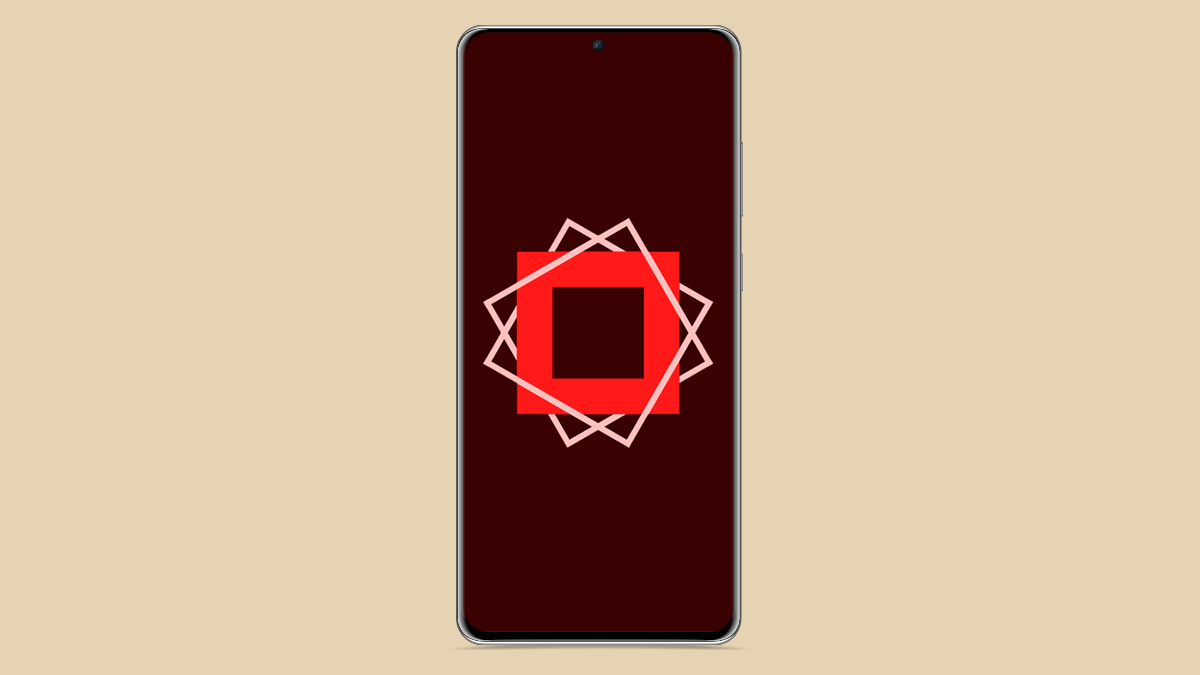
Por André Lourenti Magalhães | Editado por Guadalupe Carniel | 18 de Outubro de 2021 às 13h00
Link copiado!
O Adobe Spark (Android | iOS | Web) é um aplicativo de design gráfico para celulares. Em muitos aspectos, pode ser comparado ao Canva (Android | iOS), mas também apresenta recursos exclusivos e uma interface similar a outros aplicativos da Adobe.
O app pode ser utilizado para criar flyers, convites, logos e outras produções gráficas rapidamente. Além de permitir a criação de um arquivo em branco, disponibiliza diversos modelos personalizáveis, separados por temas. Durante a edição, é possível alternar rapidamente entre modelos e receber sugestões de cores adaptadas para o arquivo atual.
O seu logo pode ser compartilhado como imagem ou salvo como modelo do Adobe Spark. Entretanto, a versão gratuita inclui uma marca d'água do app: para removê-la e acessar todos os ativos gráficos da ferramenta, é necessário adquirir uma assinatura por R$31,90 por mês ou R$319,90 por ano. Veja, a seguir, como criar um logo com o aplicativo!
Passo 1: faça o download e abra o Adobe Spark em seu celular. A tela principal exibe diversos modelos personalizáveis, separados em abas com categorias. Basta selecionar qualquer modelo para abrir a janela de edição.
Passo 2: caso queira criar um arquivo novo, selecione o ícone de "+" e escolha entre os itens da lista. Nesse caso, foi usada a opção "Cor sólida".
Passo 3: deslize a barra para os lados para encontrar uma cor principal e toque em "Próxima".
Passo 4: em seguida, comece a navegar pelo menu para personalizar seu arquivo. Use o ícone "Adicionar" para inserir novos elementos gráficos.
Passo 5: o aplicativo permite selecionar entre diferentes elementos gráficos, como texto, texturas, ícones e outros ativos gráficos.
Passo 6: navegue na biblioteca do app para inserir ícones e outros desenhos. Escolha uma opção favorita e toque em "Adicionar".
Passo 7: para mover o elemento na tela, basta tocar e arrastar. Para mais opções de edição, utilize a barra inferior.
Passo 8: cada arquivo inclui uma caixa de texto. Toque duas vezes na tela para escrever e use a aba "Fonte" para conferir as opções de tipografia do app.
Passo 9: use a aba "Ordem" para sobrepor os elementos gráficos do seu arquivo.
Passo 10: toque em um elemento da imagem para fazer alterações específicas. Na aba "Cor", o aplicativo disponibiliza sugestões adaptadas para a arte.
Passo 11: após finalizar a sua edição, toque no ícone localizado no canto superior direito para exportá-la.
Passo 12: por fim, escolha entre salvar a imagem no dispositivo, criar um modelo personalizável ou compartilhar em outros apps.
É importante ressaltar que, para exportar uma imagem sem marca d'água, é necessário assinar o Spark Premium.
